El término “podcast ” suele aparecer en múltiples contextos de la blogosfera educativa cuando se pretende incorporar audio en una página web. Este artículo se propone clarificar algunos términos y sobre todo plantear las preguntas y respuestas fundamentales que pueden surgir cuando afrontamos la tarea de publicar archivos de audio utilizando podcasting.
- ¿Qué es un podcast?
- ¿Dónde encontrar podcasts?
- ¿Cómo suscribirse a un podcast con Ivoox?
- ¿Cómo suscribirse a un podcast con un programa?
- ¿Cómo grabar un audio MP3?
- ¿Dónde encontrar música libre para crear podcasts?
- ¿Dónde alojar un audio MP3?
- ¿Cómo crear un podcast en el RSS de tu blog?
- ¿Qué servicios web 2.0 de pocasting se pueden integrar en un blog?
- ¿Qué aplicaciones educativas tienen los podcasts?
1. Qué es un podcast?
Algunas personas se refieren a un “podcast ” como un simple audio MP3 cuyo enlace se proporciona en una página web para su descarga. Otros utilizan esta palabra para aludir a un audio que se puede escuchar en una página web usando una consola de reproducción comoDewPlayer o JWPlayer . En ambos casos no es una definición exacta o completa. El podcast añade además el valor de la suscripción, es decir, la posibilidad de que el usuario pueda utilizar un programa para acceder a esos archivos MP3, realizar un chequeo cada cierto tiempo de la fuente y si existen archivos nuevos disponer de ellos para su descarga y reproducción. Y todo al alcance de un clic del usuario dentro de ese programa sin necesidad de tener que ir a visitar el sitio web donde se publican.

Un podcast es un canal de suscripción RSS al cual un usuario se puede suscribir para descargar y escuchar archivos de sonido MP3 de forma automática y periódica. El término podcast proviene de la asociación del término “pod” que significa cápsula o vaina (algunos lo asocian al dispositivo iPod de Apple) y “broadcasting” que significa radiodifusión. El usuario se suscribe a la URL de un podcast utilizando un programa (iTunes, por ejemplo) o un servicio web especifico y ello le permite descargar los audios de ese canal y escucharlos en el momento que desee. La reproducción de los audios descargados se puede realizar en el mismo ordenador con el programa de suscripción como ocurre con iTunes, con el reproductor multimedia por defecto del sistema (Windows Media Player, VLC Player, etc) o bien con un dispositivo portátil MP3 mediante transferencia previa.
2. ¿Dónde encontrar podcasts?
En internet existen multitud de sitios web donde se pueden encontrar direcciones de podcasts. Estos sitios webs se denominan directorios de podcasts y facilitan su búsqueda por temas, autores, etiquetas, ec. Precisamente en estos sitios es donde el creador de un podcast registra la URL del suyo para darle la mayor difusión posible.
En español los 5 directorios de podcasts más utilizados son:
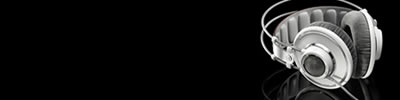
Si accedes a Ivoox …
- Visita su web: http://www.ivoox.com/
- Selecciona la pestaña Podcasts. En esta página busca por palabra clave o categoría para localizar un podcast.
- Haz clic en su imagen o en su título para entrar en él. En la nueva página se muestra su título, descripción, etc. También se ofrece el listado de todos los audios que contiene ordenados en pestañas: Más recientes, Más escuchados, Más populares.
- Si deseas escuchar todos los audios de este podcast haz clic en el enlace Escuchar este podcast que se ofrece en la esquina superior derecha del listado.
- Si deseas escuchar concretamente un audio del podcast haz clic en su título o imagen dentro del listado. Se muestra una página individual donde se ofrece un reproductor con el mismo.
- Para descargar el audio MP3 haz clic derecho sobre el enlace Descargar y elige la opciónGuardar enlace como …
3. ¿Cómo suscribirse a un podcast con Ivoox?
La reproducción y descarga de un audio MP3 en la página de Ivoox se puede realizar de forma anónima sin necesidad de registrarse en este servicio. Sin embargo para crear una lista de reproducción Mi Playlist con los audios de otros usuarios o bien suscribirse a un podcast es necesario registrarse previamente en Ivoox.
- Abre el navegador web y accede a la dirección de iVoox: http://www.ivoox.com/
- Si no estás registrado haz clic en Regístrate, completa el cuestionario y con ello dispondrás de usuario y contraseña. Si ya dispones de credenciales haz clic en Accede e introduce el email y la contraseña.
- Una vez autentificado localiza el podcast que deseas en la pestaña Podcasts.
- En la entrada correspondiente a ese podcast haz clic en el enlace Suscríbete.
- En el cuadro Suscríbete a … haz clic en el enlace Suscribirse mediante iVoox.
- De esta forma cuando accedas a Ivoox y te autentificas este podcast está disponible en el menú desplegable Suscripciones que se ofrece en la esquina inferior derecha.
- Si haces clic en el título del podcast en este panel desplegable se mostrará la página Mis suscripciones con el listado de todos sus audios. Para escuchar un audio concreto de ese podcast haz clic en su título.
- Para cancelar la suscripción de un podcast puedes pulsar en el botón “X” que acompaña al podcast en el panel desplegable de Suscripciones.
4. ¿Cómo suscribirse a un podcast con un programa?
Entre los programas gratuitos más populares que se pueden instalar en el ordenador para leer podcasts se encuentran:
Puedes descargar e instalar en tu equipo cualquiera de ellos. El más utilizado en Windows y Mac es iTunes.
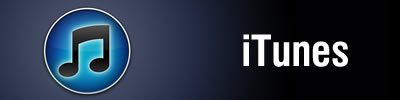
Con iTunes:
- Descarga e instala el programa iTunes .
- Desde el navegador web accede a la dirección de Ivoox: http://www.ivoox.com/ . Se propone utilizar este servicio como directorio donde localizar la URL de un podcast al cual pretendemos suscribirnos.
- Selecciona la pestaña Podcasts. En esta página busca por palabra clave o categoría para localizar un podcast que te guste.
- En la entrada correspondiente a ese podcast haz clic en el enlace Suscríbete.
- En el cuadro Suscríbete a … haz clic en el enlace iTunes. Esta acción muestra un cuadro de diálogo de confirmación para iniciar el programa iTunes.
- Se abrirá el programa iTunes mostrando en la sección Store > Descargas el mensaje de evolución de la descarga del último archivo MP3 publicado en el podcast elegido.
- Una vez finalizada la descarga al equipo del último MP3 publicado del podcast se habrá almacenado en el equipo y se podrá escuchar sin necesidad de conexión a Internet. Si dispones de un reproductor portátil de MP3 como por ejemplo un iPod o un iPad podremos utilizar iTunes para transferirlo a este dispositivo y poder escucharlo en él cuando se desee.
- Desde iTunes haz clic en la entrada Biblioteca > Podcasts. En el panel derecho se muestran todos los podcasts a los que estamos suscritos utilizando iTunes.
- Para acceder al detalle de los audios MP3 de ese podcast haz doble clic sobre el ítem que se muestra en el panel derecho. El MP3 que se ha descargado y se está reproduciendo se muestra en primer lugar. Se corresponde con el audio MP3 más reciente. Para descargar algún otro MP3 del podcast haz clic en el botón Obtener del mismo.
Con Juice:
- Descarga e instala el programa Juice .
- Desde el navegador web accede a la dirección de Ivoox: http://www.ivoox.com/ . Se propone utilizar este servicio como directorio donde localizar la URL de un podcast al cual pretendemos suscribirnos.
- Selecciona la pestaña Podcasts. En esta página busca por palabra clave o categoría para localizar un podcast que te guste.
- En la entrada correspondiente a ese podcast haz clic en el enlace Suscríbete.
- En el cuadro Suscríbete a … de Ivoox haz clic en el enlace RSS.
- Se abre una pestaña del navegador mostrando el contenido del archivo XML de suscripción. En la barra de direcciones del navegador web haz clic derecho y elige Seleccionar todo. Vuelve a hacer clic derecho para elegir Copiar. De esta forma se copia la URL de suscripción del podcast elegido.
- Abre el programa Juice. Para configurar su interfaz en español elige Tools > Select language > Español … y reinicia el programa.
- Elige la pestaña Suscripciones, pulsa en el botón Añadir nueva fuente y en el cuadroAñadir una fuente haz clic derecho sobre la casilla Dirección URL y elige Pegar. Clic en el botón Guardar.
- Una vez suscrito al podcast, en la pestaña de Suscripciones se mostrará el título del mismo y al seleccionarlo, debajo se mostrará el listado de audios MP3 que contiene. Aparece en primer lugar el más reciente. Para descargarlo marca su casilla de verificación y pulsa en el botónComprobar nuevos podcasts.
- Transcurridos unos minutos se habrá descargado al equipo el audio MP3 elegido de ese podcast. Si haces doble clic sobre el audio descargado se mostrará el reproductor Windows Media reproduciendo su contenido.
Si utilizas el programa Miro el proceso de suscripción al podcast resultará similar a Juice.
5. ¿Cómo grabar un audio MP3?
Se recomienda grabar una locución de audio utilizando Audacity . Es un programa multiplataforma (Windows, Linux, Mac), gratuito y con múltiples prestaciones en la grabación y edición de sonidos.

Para instalar y configurar Audacity:
- Descarga e instala Audacity
- Para editar audios MP3 con Audacity es necesario descargar además el códec LAME MP3
- Dentro de la carpeta de instalación de Audacity crea una subcarpeta con el nombre codecs.
- Descarga y ejecuta el instalador de LAME MP3 definiendo la carpeta codecs como destino de instalación. Este asistente copiará el códec en su interior. Es un archivo DLL con el nombre lame_enc.dll
- Abre Audacity para configurar el programa indicándole la ubicación de este códec.
- En la barra de menús selecciona Edición > Preferencias.
- En el cuadro de diálogo Preferencias de Audacity haz clic en Bibliotecas. Clic en el botónUbicar para localizar la Biblioteca MP3 (lame_enc.dll).
Para grabar una locución de audio con Audacity:
- Clic en el botón Grabar.
- Lee o habla despacio sobre el micrófono del ordenador. Para detener la grabación pulsa en el botón Parar.
- Para guardar la grabación elige Archivo > Exportar.
- En el cuadro de diálogo Exportar selecciona MP3 como Tipo de archivo.
- Pulsa en el botón Opciones para definir una calidad de 32-64 kbps si se trata de sólo voz y de 96-128 kbps si es música. Clic en el botón Aceptar.
- Introduce el nombre de archivo y pulsa en el botón Guardar.
- En el cuadro Editar metadatos conviene mimar los cuadros que recogen la información del Autor, Nombre de pista, Título del álbum, Año y Género. Se utilizarán en distintos contextos como información del audio grabado.
Para mezclar voz y música de fondo:
- Desde Audacity abre la locución grabada.
- Elige Archivo > Importar para localizar e añadir el audio MP3 que contiene la música de fondo.
- Si estimas necesario reducir el volumen del fondo: selecciona la onda correspondiente a la pista de fondo.
- Selecciona Efecto > Amplificar
- En el cuadro de diálogo Amplificar arrastra el deslizador a la izquierda para definir un valor negativo. Clic en el botón Aceptar.
- Selecciona Archivo > Exportar para guardar el resultado final como un audio MP3.
6. ¿Dónde encontrar música libre para crear podcasts?
Es posible incorporar música a nuestras grabaciones sin vulnerar derechos de autor. Se denomina podsafe music a la música segura y gratuita que se puede utilizar en un podcast. Existen multitud de sitios web que ofrecen música segura para podcasts. Por su popularidad y amplitud se pueden destacar los siguientes espacios:
En todos ellos se proporciona un buscador y la música se publica bajo licencia de dominio público o alguna de las licencias Creative Commons . Se recomienda leer en cada caso con detalle la licencia que acompaña a cada audio publicado para ajustarse a las condiciones establecidas por el autor.
7. ¿Dónde alojar un audio MP3?
Los servicios de blogs no suelen permitir la subida de archivos MP3 a su servidor. Sin embargo es algo necesario para luego enlazar el archivo de audio en una entrada del blog o bien en un canal podcast. Actualmente entre las opciones más interesantes para alojar audios MP3 se encuentran:
Al disponer de cuenta en cualquiera de estos sitios se puede subir un archivo de audio MP3 al área pública y disponer para el mismo de una URL absoluta de descarga. No se recomienda utilizar Google Sites para alojar archivos MP3 si posteriormente van a ser integrados en un podcast porque con lectores como iTunes se producen errores.

8. ¿Cómo crear un podcast en el canal RSS de tu blog?
Si gestionamos la publicación de un blog puede ser necesario publicar por entregas un cierto número de audios MP3. Esto se puede conseguir creando una entrada para cada audio MP3 y ofreciendo en ella un enlace para la descarga directa del archivo de audio correspondiente. En este caso resultará sumamente interesante convertir el canal de suscripción que ofrece el blog en un canal que también puedan leer los programas lectores de podcasts.
Si un usuario se sindica al canal de noticias de un blog con el navegador web o con un programa específico de suscripción de noticias, podrá leer el texto de las últimas entradas más recientes del blog sin necesidad de navegar hasta él. Pero si preparamos adecuadamente este canal de suscripción también es posible que, cuando un usuario se sindique al mismo con un programa lector de podcast, pueda entonces descargar y reproducir directamente estos archivos de audio MP3 publicados dejando en un segundo plano la información que proporciona el texto de las entradas.

Paso 1. Grabar los audios MP3. Se puede utilizar un programa gratuito con múltiples prestaciones como Audacity .
Paso 2. Subirlos a un servidor. Puedes optar por Archive.org o por DropBox . Al final debes obtener las URLs absolutas de estos archivos.
Paso 3. Crear en tu blog una entrada para cada archivo de audio MP3. Definir un título para el artículo y en el cuerpo del mismo sitúa un fragmento de texto, imágenes, enlaces, etc. Lo más importante es situar un enlace para la descarga del archivo MP3 en el cuerpo del artículo.
Paso 4. Configurar FeedBurner. El servicio FeedBurner de Google va a permitir transformar el canal de suscripción del blog en un canal compatible con los lectores de podcasting de tal forma que cuando un programa como ITunes, Juice o Miro se suscriban a él, podrán descargar y escuchar los audios MP3 enlazados desde las distintas entradas del blog. Este servicio examina el contenido de las entradas del blog y si detecta enlaces a archivos multimedia entonces los sitúa para la descarga del correspondiente lector de pocasting.
- Accede a FeedBurner con tus credenciales Google: http://feedburner.google.com/
- En la página Mis Feeds (Mis canales de suscripción) copia y pega la URL del blog que estás administrando.
- Activa la opción Soy un pocaster!. Clic en el botón Siguiente >>
- El asistente muestra un mensaje comunicando que ha encontrado 2 feeds o canales de suscripción. Elige cualquiera de los dos.
- Introduce como Título del Feed el título del blog u otro distinto. Define la Dirección del Feed. Será del tipo: http://feeds.feedburner.com/<identificador>. Clic en el botón Siguiente >>.
- ¡Enhorabuena! … Si el proceso se ha producido con éxito se muestra un mensaje de confirmación de creación del canal indicando la URL de este canal. Copia y pega la URL de este canal para utilizar esta dirección después.
- Para configurar algunas opciones avanzadas haz clic en el botón Siguiente.
- Configura tu Podcast … En la página de configuración del canal para iTunes define los siguientes parámetros:
- Crear adjuntos para podcast para los enlaces a … Si eliges Cualquier archivo multimedia entonces se incluirán en el canal los enlaces que se encuentren en las entradas del blog a archivos de vídeo, de audio e imágenes. En este caso limitaremos la inclusión a Sólo archivos de audio.
- Incluir elementos de pocasting de iTunes. Marca esta opción para configurar el podcast para que sea plenamente accesible desde este programa.
- Categoría y Subcategoría. Elige la categoría y subcategoría de tu podcast. Por ejemplo:Music.
- Localización de la imagen de podcast. Copia y pega la URL de una imagen JPG que has alojado en tu servidor de archivos.. Se recomienda usar cualquier imagen en formato JPG de 300×300 píxeles.
- Podcast subtitle (Subtítulo del podcast).
- Podcast summary (Resumen de podcast).
- Palabras clave.
- Dirección email del autor.
- Incluir información de “Media RSS” … Mantén activada esta casilla.
- Contains explicit content. Si el contenido del podcast es sólo para adultos es necesario configurar este parámetro como yes.
- Mensaje de copyright. Ejemplo: Licencia Creative Commons Reconocimiento-NoComercial 3.0 Unported.
- Autor del Podcast.
- Clic en el botón Siguiente.
- En la página de Estadísticas del tráfico … puedes activar la opción Item enclosure downloads (podcast downloads) para que se registre una estadística de la descarga de los archivos. Clic en el botón Siguiente.
Paso 5a. Añadir el canal FeedBurner a tu blog de Blogger
- Accede al interfaz de administración de Blogger.
- En el menú de opciones lateral izquierdo elige Configuración > Otros
- En la sección Feed del sitio haz clic en el enlace Añadir del parámetro Publicar URL redireccionada del feed. En esta casilla copia y pega la URL del canal de suscripción que has creado en el paso anterior en FeedBurner. Recuerda que se trataba de una dirección del tipo: http://feeds.feedburner.com/<identificador>
- Clic en el botón Guardar configuración.
- Para situar un gadget en la barra lateral con el enlace de suscripción, desde el interfaz de gestión del blog haz clic en el enlace Diseño de la columna izquierda.
- Clic en el enlace Añadir un gadget que se muestra en la barra lateral derecha.
- Elige la opción Enlaces de suscripción haciendo clic en el botón “+” de este tipo de gadget. Clic en Guardar.
Paso 5b. Añadir el canal FeedBurner a tu blog de WordPress
- Accede al interfaz de administración de WordPress.
- En el menú de opciones lateral izquierdo elige Apariencia > Widgets
- Arrastra el widget RSS a la columna lateral derecha.
- En la configuración del widget introduce el título del feed y en la casilla Introduce la URL del feed RSS aquí, copia y pega la URL del canal de suscripción que has creado en el paso anterior en FeedBurner. Recuerda que se trataba de una dirección del tipo:http://feeds.feedburner.com/<identificador>
- Clic en el botón Guardar.
En WordPress es posible utilizar el plugin PodPress que analiza el contenido de las entradas y pone a disposición del usuario que lo desee, en un widget de la barra lateral, la descarga y reproducción de los archivos multimedia publicados.
Paso 6. Sindicarse al podcast del blog
Para que un usuario se suscriba al podcast que hemos creado en nuestro blog …
- Si es un blog Blogger se mostrará un gadget Suscribirse. Despliega el combo Entradas y elige la opción Atom. Si es un blog de Worpress entonces en el widget RSS se muestra la suscripción al canal RSS haz clic en el icono “Sindicar este contenido“.
- Se abrirá una pestaña del navegador web mostrando la URL del canal de suscripción de entrada del blog pero en FeedBurner.
- Selecciona y copia la URL de este canal de la barra de direcciones del navegador. Recuerda que es una URL del tipo: http://feeds.feedburner.com/<identificador>
- En tu equipo abre el programa iTunes y desde la barra de menús elige Avanzado > Suscribirse a un podcast.
- En el cuadro de diálogo Suscribirse a un podcast haz clic derecho en la casilla URL y elige Pegar. Clic en el botón Ok.
- Al cabo de unos instantes se habrá descargado el último audio MP3 del canal de podcast.
- 6Haz doble clic sobre la entrada al podcast en el panel derecho y accederás a su contenido. Para oír y descargar un audio MP3 del canal haz clic en el correspondiente botón Obtener. Entre los audios descargados, haz doble clic sobre uno de ellos para escucharlo.
- Se puede leer el texto de la entrada correspondiente haciendo clic derecho sobre el episodio o ítem del podcast y eligiendo la opción Mostrar descripción.
9. ¿Qué servicios web 2.0 de pocasting se pueden integrar en un blog?
En la Web 2.0 existen servicios que permiten crear podcasts. El usuario crea una cuenta para subir y compartir MP3 que luego se pueden integrar y publicar en un blog. Todos estos servicios suelen tener un esquema de funcionamiento muy similar:
- Crear una cuenta para subir archivos de audio MP3.
- Copiar el código embed del reproductor que se ofrece para cada audio MP3. Esto permite integrarlo en una entrada o gadget del blog con solo copiar y pegar este código HTML.
- Crear un podcast para integrarlo en un gadget del blog.

Entre los servicios Web 2.0 de podcasting más populares cabe destacar:
10. ¿Qué aplicaciones educativas tienen los podcasts?
Algunas de las posibilidades de los podcasts en el ámbito educativo son:
- Audiciones. El alumnado se suscribe a un podcast cuya dirección se proporciona. De esta forma podrá descargarse uno o varios audios MP3 a su equipo durante su estancia en el centro. Luego pueden escucharlo en casa para realizar un trabajo sin necesidad de disponer de acceso a Internet. La tarea podría consistir en realizar un resumen de su contenido, responder a una serie de preguntas de comprensión, redactar una opinión personal, seguir una lectura en castellano o inglés, etc. en el ámbito de áreas como lengua, conocimiento, idioma extranjero, etc. La actividad se puede realizar con el procesador de textos o bien grabando la locución de respuesta con Audacity.
- Aprendizaje de canciones, coreografías o papeles teatrales. La suscripción y descarga de un audio MP3 publicado en un podcast elaborado por el profesorado. Esto permite al alumnado disponer en su equipo de canciones o discursos que puede escuchar a su ritmo y tantas veces como necesite para el aprendizaje de esa canción, coreografía, papel teatral, etc.
- Radio escolar. Se crea un podcast que permita publicar y distribuir de forma periódica los audios elaborados por los propios alumnos: entrevistas, documentales, spots publicitarios, noticias, comentarios, etc
- Audioguías. Profesorado y/o alumnado pueden preparar audios explicativos que luego todos los participantes de una salida escolar descarguen para escuchar en su dispositivo portátil.
- Narración de cuentos. El alumnado prepara el guión, se reparten los papeles y se graba la obra frente al micrófono. Se pueden añadir efectos especiales. El resultado se publica en un podcast al cual se suscriben todos los alumnos.
- Actuaciones musicales. Las canciones vocales o instrumentales interpretadas por el alumnado se pueden grabar en audios MP3 y publicar en un podcast para facilitar su difusión entre alumnado, profesorado y familias.







No hay comentarios:
Publicar un comentario